Youtubeのアカウント作成時に設定する項目の一つとして「名前」があります。
はじめてアカウントを作成する場合などは特に、よくわからずに自分の本名をそのまま登録してしまう方も多いんじゃないでしょうか。
ですが本名を登録してしまうと使用する上で色々と不都合が起こることがあります。
そこで今回は、Youtubeのコメント時に表示される名前を変更する方法について詳しくまとめてみました。
目次
Youtubeアカウントの名前について
念のためYoutubeアカウントの名前がどれのことなのか、改めて確認しておきましょう。
Youtubeの画面を開いたときに右上の丸いアイコンを選択するとプロフィール画面が表示されますが、そこに記載されているのが自分のアカウントの名前です。
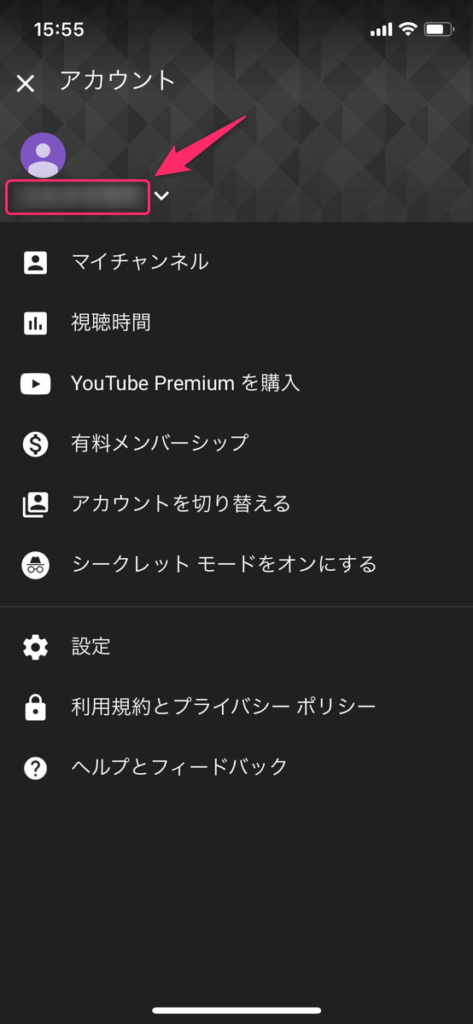
今回はスマホアプリ版での画面表示ですが、パソコンなどでも似たような画面が出てくるかと思います。
ここに登録されている名前が、そのままコメント投稿時の名前として使用されるため、トラブルの元になりがちなんです。
Youtubeでコメントの名前を変更する方法
では早速、Youtubeでコメントに表示される名前を変更する方法についてご紹介していきましょう。
具体的な方法としては3通りありますので、順番に確認しながらお好みで試してみてください。
別のアカウントに切り替える
まずはYoutubeのアカウントごと変更してしまう方法です。
Youtubeのアカウントって複数登録していいものなの?なんて思う方もいるかと思いますが、全く気にする必要はありません。
アカウント自体は無料でいくつでも作成可能ですし、実際に普段使い用とコメントする用、的な感じで使い分けをしてる方はかなり多いです。
複数のアカウントを持っていない方や、全てのアカウントで本名登録しているって方は、ニックネームなどを使って新たにアカウントを作成してみましょう。
切り替えの手間が若干かかるものの、意外と一般的な使い方なので安心して試してみてください。
ちなみにYoutube使用中にアカウントを切り替える手順は以下の通りです。
- 右上のプロフィールアイコンを選択する。
- 「アカウントを切り替える」を選択する。
- 「アカウントを追加」を選択する。
※すでに追加済みの場合は別のアカウントを選択すればOK - 別のアカウントでログインする。
これでいつでもアカウントを切り替えることができますので、自分で使いやすいように使い分けてみてください。
アカウントの名前を変更する
もう一つの方法としては、今持っているアカウントの名前自体を変更してしまう方法です。
いくつもアカウントを管理するのが面倒な方や、本名で登録している状態が気持ち悪いと感じる方なんかはこの方法で登録情報を変更してしまうといいかと思います。
手順としては以下の通りです。
- 右上のプロフィールアイコンを選択する。
- 登録されている「名前」を選択する。
- 「アカウント」画面が表示されたら右上の「」を選択する。
- 名前を変更したいアカウントを選択する。
- 「個人情報とプライバシー」を選択する。
- 名前を選択する。
- 「」を選択して変更したい名前を入力する。
- 「完了」を選択する。
これで登録されている名前自体を変更することができます。
ただし、この方法だとYoutube上だけでなくGoogleアカウント自体の名前を変更することになるため、影響範囲が大きくなりがちです。
もしGoogleアカウントへの変更に懸念がある場合には、後述する新しいチャンネルを作成する方法がオススメです。
新しいチャンネルを作成する
別のアカウントは作りたくないけど、アカウントの名前も変更したくないという場合には、新しいチャンネルを作成することで表示される名前を変更する方法がオススメです。
ただしこちらはスマホアプリ版では実施できないようなので、パソコンやスマホのWebブラウザ上から行うようにしてください。
- 右上のプロフィールアイコンを選択する。
- 「設定」を選択する。
- 「アカウント」項目の「新しいチャンネルを作成」を選択する。
- 表示したい名前を入力して「チャンネルを作成」を選択する。
これで、表示される名前を変更することができます。
名前変更時の注意点
改めてYoutubeアカウントの名前を変更する際に注意しておくべき点についても触れておきたいと思います。
本名の登録に関しては冒頭でも書きましたが、他にもいくつかありますので確認しておいてください。
姓と名の順番
名前の設定時に気になる点として、「姓」と「名」の項目があります。
Googleって海外の企業だし「姓」と「名」は逆に並ぶのでは…と思いがちなんですが、実は特に気にする必要なく登録した通りの順番で表示されます。
後述しますが、名前を変更できる回数にも制限があるため、気を利かせて姓名を逆に登録してしまったって方は再度慎重に変更しなおしてみてください。
変更できる回数
Youtubeアカウントの名前を変更する際に注意する点として、変更できる回数の上限があります。
基本的にいつでも変更はできるんですが、90日間で3回までしか変更できないという制限があります。
入力ミスや気分転換をしすぎると、しばらくは変更の手続きができませんので気を付けて設定するようにしてください。
すでに本名でコメントしてしまった場合は?
もしこの記事を読む前に、すでに本名でYoutubeにコメントしてしまった…なんて方もいるんじゃないでしょうか?
そんな時は、投稿してしまったコメントを削除しておきましょう。
手順としては以下の通りです。
- 自分が投稿したコメントを表示する。
- コメントの右側に表示される「…」を選択する。
- 「削除」を選択する。
これで、一度投稿したコメントを削除することができます。
まとめ
今回は、Youtubeのコメントに表示される名前を変更する方法について詳しくまとめてみました。
今までコメントをするのにためらっていた方も、ぜひご紹介した方法で名前の表示を管理した上でコメントしてみてください。
ご紹介した内容が少しでも参考になるよう祈っています♪













コメントを残す